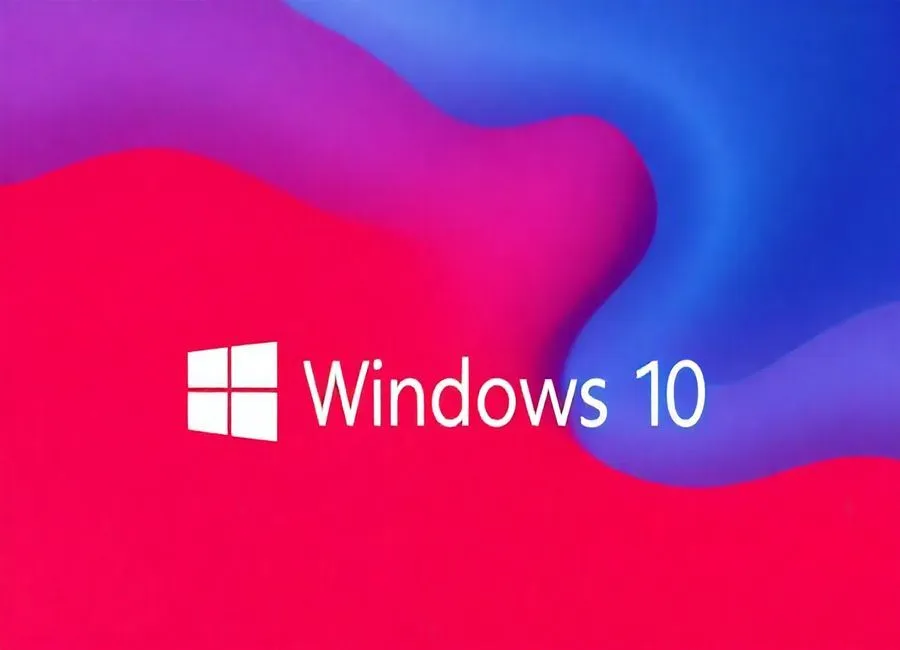在Windows 10系统中,安全警报是一项重要的安全功能,旨在及时提醒用户可能存在的安全威胁,如病毒、恶意软件、网络攻击等。然而,对于一些用户来说,频繁弹出的安全警报可能会造成干扰,尤其是在确认系统环境安全且无需过多提醒的情况下。本文ZHANID工具网将详细介绍Win10系统中关闭安全警报的多种方法,帮助用户根据自身需求进行合理设置。

一、关闭安全警报的潜在风险与注意事项
在关闭安全警报之前,用户需要充分了解可能带来的安全风险。安全警报是系统安全防护体系的重要组成部分,关闭后可能会使系统更容易受到恶意软件、网络攻击等威胁。因此,在决定关闭安全警报之前,请确保您的计算机已安装可靠的杀毒软件,并保持其更新至最新版本。同时,定期进行系统扫描和更新,以确保系统的安全性。
二、关闭安全警报的具体方法
(一)通过控制面板关闭
打开控制面板:点击“开始”菜单,在搜索框中输入“控制面板”,然后点击搜索结果中的“控制面板”选项。
进入安全和维护设置:在控制面板中,找到并点击“安全和维护”选项。
更改安全和维护设置:在安全和维护窗口中,点击左侧的“更改安全和维护设置”链接。
取消勾选安全消息:在弹出的窗口中,取消勾选“安全消息”下的所有选项,如“病毒防护”、“网络防火墙”等。点击“确定”保存更改。
(二)通过服务管理器关闭
打开服务管理器:按下“Win + R”组合键,打开运行对话框,输入“services.msc”,然后点击“确定”按钮。
找到安全中心服务:在服务管理器窗口中,找到名为“Security Center”的服务。
停止并禁用服务:右键点击“Security Center”服务,选择“属性”。在属性窗口中,将“启动类型”设置为“禁用”,然后点击“停止”按钮停止该服务。点击“应用”和“确定”保存更改。
(三)通过组策略编辑器关闭(适用于专业版、企业版和教育版)
打开组策略编辑器:按下“Win + R”组合键,打开运行对话框,输入“gpedit.msc”,然后点击“确定”按钮。
导航到安全选项:在组策略编辑器窗口中,依次展开“计算机配置” -> “管理模板” -> “Windows组件” -> “Windows安全中心”。
配置安全警报:在右侧窗口中,找到“关闭Windows安全中心通知”选项,双击打开。选择“已启用”,然后点击“应用”和“确定”保存更改。
(四)通过注册表编辑器关闭
打开注册表编辑器:按下“Win + R”组合键,打开运行对话框,输入“regedit”,然后点击“确定”按钮。
导航到注册表项:在注册表编辑器窗口中,导航到以下路径:
HKEY_LOCAL_MACHINE\SOFTWARE\Policies\Microsoft\Windows\Windows Defender。如果“Windows Defender”项不存在,可以手动创建。创建或修改注册表值:在右侧窗口中,右键点击空白处,选择“新建” -> “DWORD(32位)值”,将其命名为“DisableAntiSpyware”。双击该值,将其数值数据设置为“1”。点击“确定”保存更改。
注意:修改注册表存在一定风险,建议在操作前备份注册表或创建系统还原点,以便在出现问题时能够恢复系统。
(五)使用第三方软件管理
除了系统内置的工具外,还有一些第三方软件可以帮助用户管理安全警报。例如,一些系统优化工具或安全软件可能提供关闭安全警报的选项。用户可以根据自己的需求选择合适的软件,并按照软件的操作指南进行设置。
三、关闭安全警报后的安全建议
安装可靠的杀毒软件:确保计算机上安装了可靠的杀毒软件,并保持其更新至最新版本。杀毒软件可以实时监测和防范恶意软件的入侵,为系统提供基本的安全防护。
定期进行系统扫描:定期使用杀毒软件对计算机进行全面扫描,及时发现和清除潜在的威胁。建议每周至少进行一次全盘扫描。
保持系统和软件更新:及时安装Windows系统和应用程序的更新补丁,以修复已知的安全漏洞。更新补丁可以提高系统的稳定性和安全性,减少被攻击的风险。
谨慎访问网站和下载文件:避免访问不安全的网站,不随意下载和安装来历不明的软件。在下载文件时,尽量选择官方网站或可信赖的下载渠道。
开启防火墙:确保计算机的防火墙已开启,并正确配置防火墙规则。防火墙可以阻止未经授权的网络访问,保护计算机免受网络攻击。
四、结论
关闭Win10系统中的安全警报可能会带来一定的安全风险,但在某些情况下,用户可能需要根据自身需求进行合理设置。本文介绍了多种关闭安全警报的方法,包括通过控制面板、服务管理器、组策略编辑器、注册表编辑器等系统内置工具进行操作,以及利用第三方软件进行管理。同时,文章还强调了关闭安全警报可能带来的安全风险,并提供了相应的安全建议。
在决定关闭安全警报之前,请务必权衡利弊,确保采取其他有效的安全措施来保护计算机的安全。希望本文能够帮助用户更好地管理Win10系统中的安全警报,提高使用体验。
本文由@zhanid 原创发布。
该文章观点仅代表作者本人,不代表本站立场。本站不承担相关法律责任。
如若转载,请注明出处:https://www.zhanid.com/dnzs/3936.html